来源:小编 更新:2025-01-17 19:38:33
用手机看
亲爱的电脑小白们,是不是觉得Windows XP系统那复古的界面和流畅的操作让你怀念不已?别急,今天就来教你怎么用U盘下载并安装Windows XP系统,让你的老电脑重焕生机!
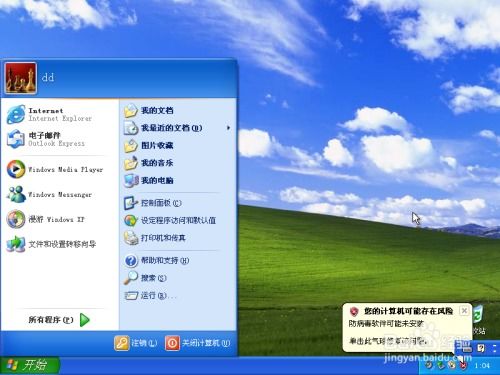
1. 挑选U盘:首先,你得准备一个至少4GB的U盘,这样才有足够的空间存放系统和启动工具。别小看这小小的U盘,它可是要肩负起启动电脑的重任呢!
2. 下载制作工具:在网上搜索“一键U盘启动盘制作工具”,有很多免费的好用工具,比如“老毛桃U盘启动盘制作工具”啦,“电脑店U盘启动盘制作工具”啦,任君挑选。
3. 制作启动盘:将U盘插入电脑,打开制作工具,按照提示操作。一般步骤是:选择U盘、选择Windows XP镜像文件、开始制作。制作过程中,U盘里的所有数据都会被清除,所以记得提前备份哦!

1. 寻找镜像文件:在网上搜索“Windows XP系统下载”,你会找到很多网站提供Windows XP系统的ISO镜像文件。注意选择纯净版,避免安装过程中出现不必要的麻烦。
2. 下载与解压:下载完成后,将ISO文件解压到电脑硬盘上的一个文件夹里。解压后的文件夹里会有很多文件,别慌,我们稍后会用到。

1. 设置U盘启动:将制作好的启动U盘插入电脑,重启电脑。在开机过程中,按下F2、F10或DEL等键进入BIOS设置。在Boot菜单中,将第一启动项设置为U盘。
2. 进入PE系统:重启电脑后,电脑会从U盘启动,进入PE系统。这个系统类似于Windows,但功能更简单,主要是为了安装操作系统。
3. 安装Windows XP:在PE系统中,打开“我的电脑”,找到解压后的Windows XP文件夹。双击“setup.exe”文件,开始安装Windows XP系统。
4. 分区与安装:按照提示进行分区,选择安装路径,然后耐心等待安装完成。这个过程可能需要一段时间,请耐心等待。
5. 安装驱动程序:安装完成后,需要安装一些驱动程序,比如显卡、网卡等。你可以从网上下载相应的驱动程序,或者使用Windows Update自动安装。
6. 激活Windows XP:你需要激活Windows XP系统。打开“控制面板”中的“系统”,点击“激活Windows”,按照提示进行激活。
1. 备份重要数据:在安装Windows XP系统之前,请确保备份电脑中的重要数据,以免丢失。
2. 选择纯净版系统:尽量选择纯净版的Windows XP系统,避免安装过程中出现病毒或恶意软件。
3. 安装驱动程序:安装完成后,需要安装一些驱动程序,以确保电脑正常运行。
4. 激活系统:激活Windows XP系统,避免出现功能受限的情况。
5. 更新系统:虽然Windows XP已经停止更新,但为了安全起见,建议定期更新系统补丁。
亲爱的电脑小白们,现在你已经学会了如何用U盘下载并安装Windows XP系统。快去给你的老电脑来一次华丽的变身吧!相信我,你的电脑一定会焕发出新的活力!